ホームページ >ソフトウェアチュートリアル >コンピューターソフトウェア >Excelの条件加算関数の使い方 - Excelの条件加算関数の使い方
Excelの条件加算関数の使い方 - Excelの条件加算関数の使い方
- WBOYWBOYWBOYWBOYWBOYWBOYWBOYWBOYWBOYWBOYWBOYWBOYWB転載
- 2024-03-04 14:31:161435ブラウズ
php エディタ Xiaoxin が Excel の条件付き合計関数の使用方法を紹介しました。 Excel では、条件付き合計関数を使用すると、指定した条件に基づいてセル範囲内の条件を満たす数値の合計を計算できます。この機能を使いこなすことでデータ処理の効率が上がり、業務を効率化できます。次はExcelの条件合計関数の具体的な使い方を学んでいきましょう!
ステップ 1: 関数 ifs を見つけて、「関数の挿入」ダイアログ ボックスに「ifs」と入力します。1 つずつ見つけることもできますが、時間の無駄なので、直接入力して、最後に「OK」をクリックします. この記事 以下の図に示すように、生徒の成績を例に考えます。
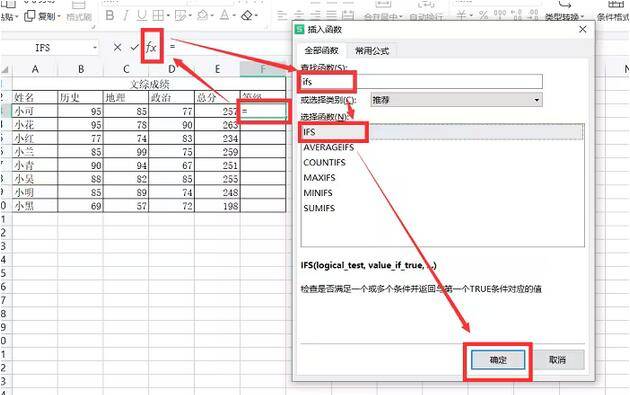
ステップ 2: 「テスト条件 1」でテストする必要がある最初のパラメータをクリックします。この章を例として「E3」を取り上げます。「E3=100」の場合、「真の値 1」は「フルスコア」です。 」、1つずつ試験条件と真値を入力します。入力後、下図のように「OK」をクリックします。
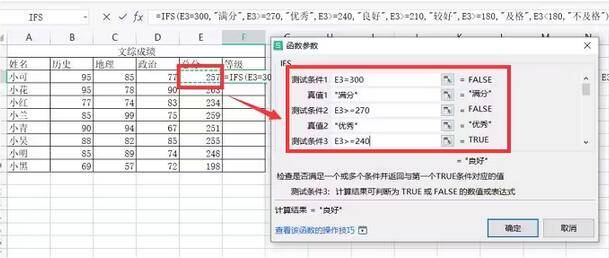
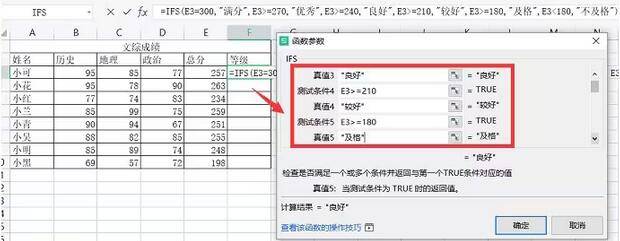
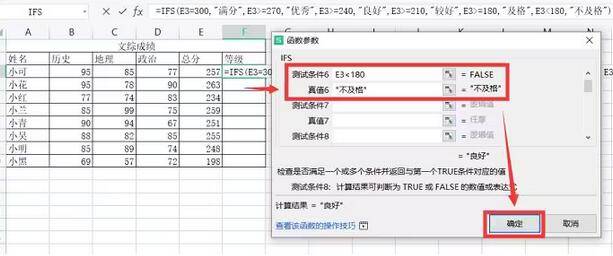
ステップ 3: 最初のパラメータの結果を計算した後、最初のパラメータのセルの右下隅にあるデータを直接プルダウンすると、ワンクリックですべての結果が表示され、データにエラーがあるかどうかを確認できます。以下の図に示すように。
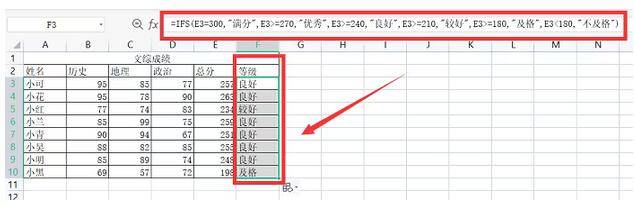
以上が編集者がお届けするExcelの条件加算関数の使い方の全内容ですので、ご参考になれば幸いです。
以上がExcelの条件加算関数の使い方 - Excelの条件加算関数の使い方の詳細内容です。詳細については、PHP 中国語 Web サイトの他の関連記事を参照してください。

